Panduan Pengguna iPad
- Selamat Datang
- Baru dalam iOS 12
-
- Bangunkan dan buka kunci
- Ketahui gerak isyarat asas
- Ketahui gerak isyarat untuk model dengan Face ID
- Terokai skrin Utama dan app
- Tukar seting
- Ambil gambar skrin
- Laraskan kelantangan
- Tukar atau nyahaktifkan bunyi
- Cari kandungan
- Guna dan sesuaikan Pusat Kawalan
- Lihat dan susun Paparan Hari Ini
- Akses ciri daripada skrin Kunci
- Melancong dengan iPad
- Setkan masa skrin, peruntukan dan had
- Selaraskan iPad menggunakan iTunes
- Cas dan pantau bateri
- Ketahui makna ikon status
-
- Aksesori yang disertakan dengan iPad
- Sambungkan peranti Bluetooth
- Strim audio dan video ke peranti lain
- Sambung ke TV, projektor, atau monitor
- Kawal audio pada berbilang peranti
- Apple Pencil
- Gunakan Smart Keyboard dan Folio Smart Keyboard
- Gunakan Magic Keyboard
- AirPrint
- Handoff
- Gunakan Papan Klip Universal
- Buat dan terima panggilan Wi-Fi
- Instant Hotspot
- Hotspot Peribadi
- Pindahkan fail dengan iTunes
-
-
- Bermula dengan ciri kebolehcapaian
- Pintasan Kebolehcapaian
-
-
- Aktifkan dan berlatih menggunakan VoiceOver
- Tukar seting VoiceOver anda
- Pelajari gerak isyarat VoiceOver
- Kendalikan iPad menggunakan gerak isyarat VoiceOver
- Kawal VoiceOver menggunakan rotor
- Gunakan papan kekunci atas skrin
- Tulis dengan jari anda
- Kawal VoiceOver dengan Magic Keyboard
- Taipkan braille atas skrin menggunakan VoiceOver
- Gunakan paparan braille
- Gunakan VoiceOver dalam app
- Sebut pilihan, sebut skrin, maklum balas penaipan
- Zum
- Kanta Pembesar
- Seting paparan
- Face ID dan perhatian
-
- Akses Dibantu
-
- Maklumat keselamatan penting
- Maklumat pengendalian penting
- Zum app untuk memenuhi skrin
- Dapatkan maklumat tentang iPad anda
- Lihat atau tukar seting selular
- Ketahui lanjut tentang perisian dan perkhidmatan iPad
- Pernyataan pematuhan FCC
- Pernyataan pematuhan ISED Kanada
- Maklumat Laser Kelas 1
- Apple dan persekitaran
- Maklumat pembuangan dan kitar semula
- Pernyataan pematuhan ENERGY STAR
- Hak Cipta
Dapatkan app dan permainan dalam App Store pada iPad
Gunakan app App Store ![]() untuk mencari, membeli dan memuat turun app dan permainan.
untuk mencari, membeli dan memuat turun app dan permainan.
Minta Siri. Sebutkan sesuatu seperti: “Cari app daripada Apple.” Ketahui cara meminta Siri.
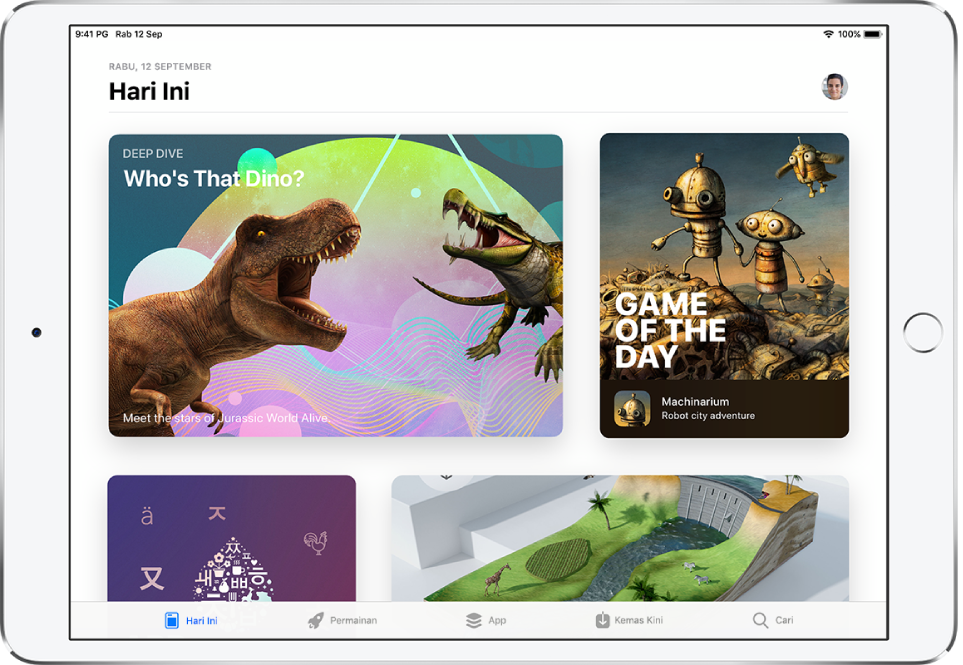
Daftar masuk dengan Apple ID anda
Untuk memanfaatkan sepenuhnya App Store, anda perlu mendaftar masuk dengan Apple ID anda.
Ketik Hari Ini, kemudian ketik
 di bahagian kanan atas.
di bahagian kanan atas.Masukkan Apple ID dan kata laluan anda. Jika anda tidak mempunyai Apple ID, anda boleh menciptanya.
Cari app dan permainan
Dalam App Store, ketik mana-mana yang berikut:
Hari Ini: Temui cerita dan app yang ditampilkan.
Permainan atau App: Terokai keluaran baru, lihat carta teratas, atau layari mengikut kategori.
Cari: Masukkan perkara yang anda cari, kemudian ketik Cari pada papan kekunci.
Beli dan muat turun app
Minta Siri. Sebutkan sesuatu seperti: “Dapatkan app Minecraft.” Ketahui cara meminta Siri.
Anda juga boleh melakukan yang berikut:
Navigasi ke app yang anda mahu.
Untuk membeli app, ketik harga. Untuk mendapatkan app percuma, ketik Dapatkan.
Jika anda melihat
 berbanding harga, maknanya anda telah membeli app tersebut dan anda boleh memuat turunnya lagi secara tanpa caj. Apabila app sedang dimuat turun atau mengemas kini, ikonnya muncul pada skrin Utama dengan penunjuk kemajuan.
berbanding harga, maknanya anda telah membeli app tersebut dan anda boleh memuat turunnya lagi secara tanpa caj. Apabila app sedang dimuat turun atau mengemas kini, ikonnya muncul pada skrin Utama dengan penunjuk kemajuan.Jika diperlukan, sahkan Apple ID anda dengan Face ID (model disokong), Touch ID (model disokong), atau kod laluan anda untuk menyelesaikan pembelian anda.
Kongsi atau beri app
Navigasi ke app yang anda mahu kongsi atau beri.
Ketik
 , kemudian ketik Kongsi App atau Hadiahkan App (tidak tersedia untuk semua app).
, kemudian ketik Kongsi App atau Hadiahkan App (tidak tersedia untuk semua app).
Beri atau tebus kad hadiah App Store & iTunes
Ketik Hari Ini, kemudian ketik
 atau gambar profil anda di bahagian kanan atas.
atau gambar profil anda di bahagian kanan atas.Ketik satu daripada berikut:
Tebus Kad atau Kod Hadiah
Hantar Kad Hadiah melalui E-mel
Nota: Anda memerlukan sambungan Internet dan Apple ID untuk menggunakan App Store. App Store tidak tersedia di semua rantau.